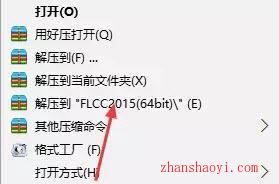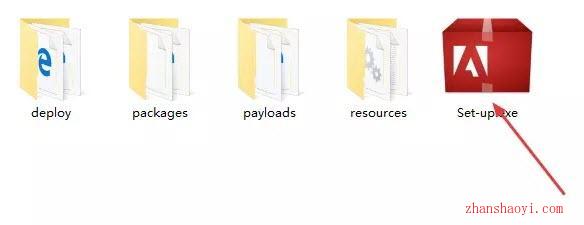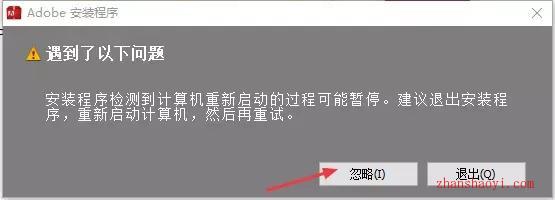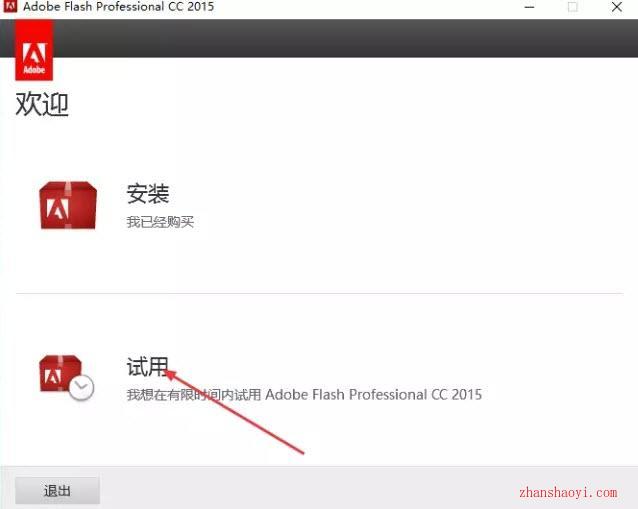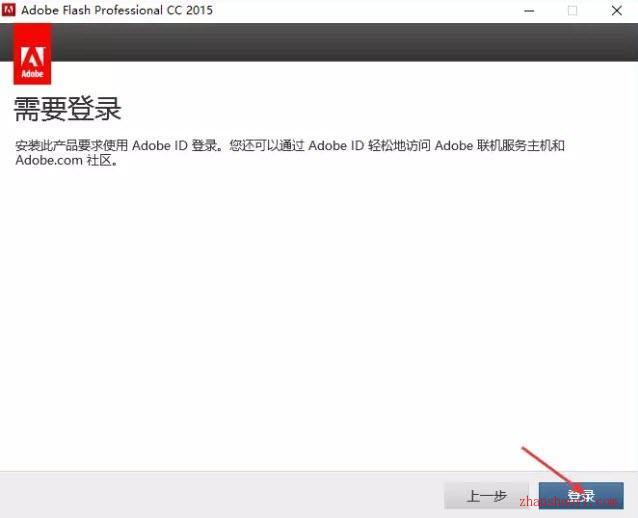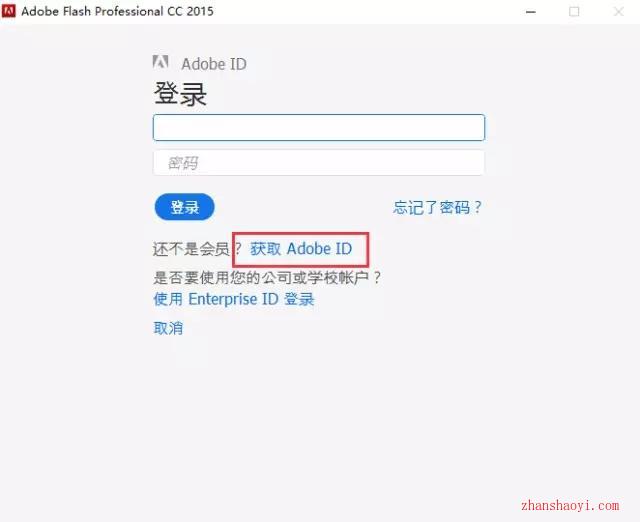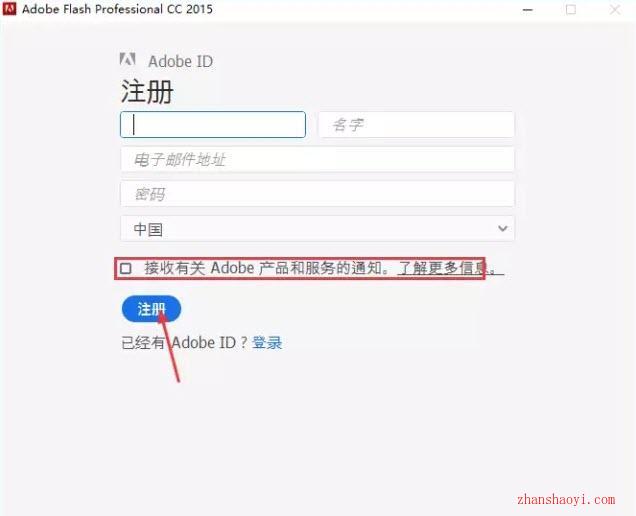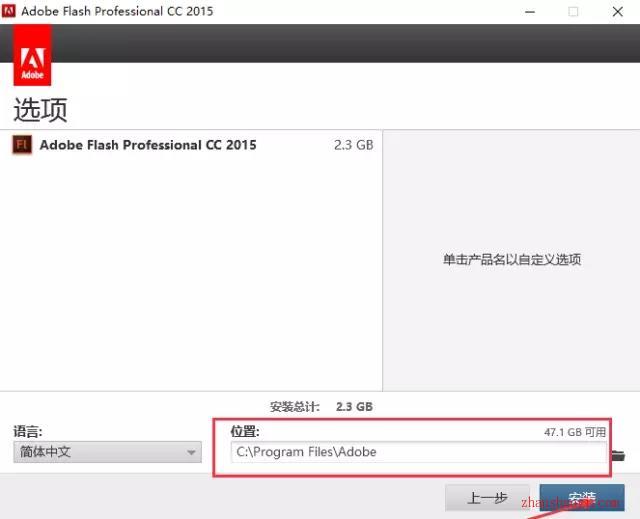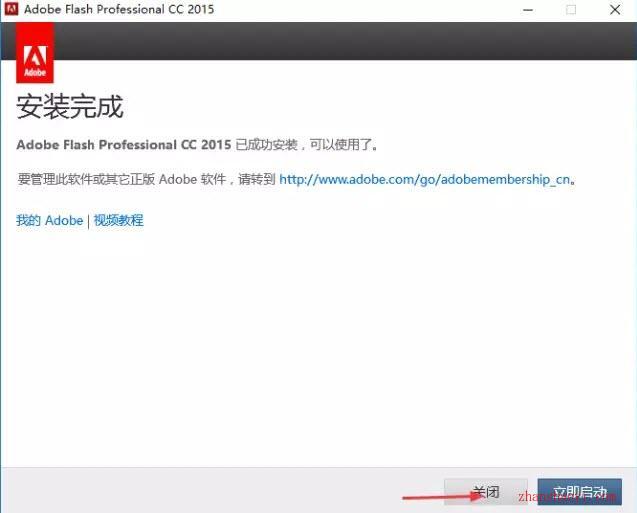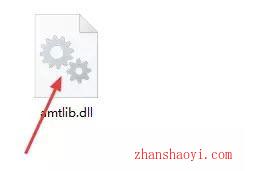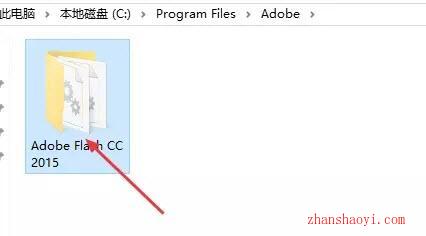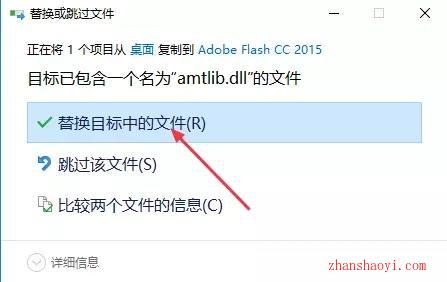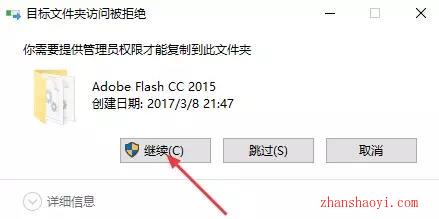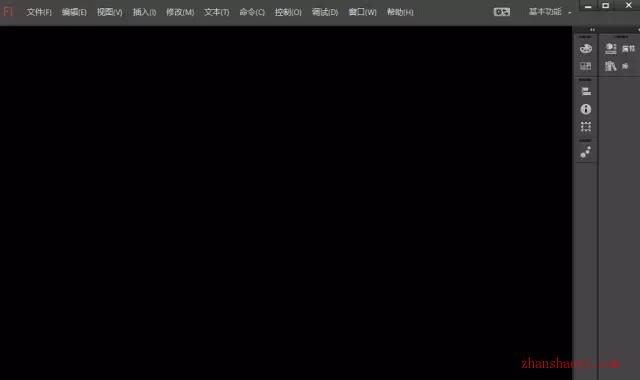软件下载:
Flash CC 2015_64位破解版:【点我下载】
Flash CC 2015安装步骤:
1.使用百度云客户端下载软件压缩包,右击选择解压到“FLCC2015”选项;
2.双击"Set-up.exe"文件
3.点击“忽略”
4.点击“试用”
5.点击“登录”
6.点击获取“Adobe ID”
7.姓名随便写,需要是英文,邮箱也随便写,但要好记,因为一会还要用这个邮箱登陆。(邮箱是不需要验证的,这一步只是要通过这个Adobe ID 将软件成功安装上)密码(建议:Abcd123456)填完后点击“注册”
8.点击“接受”
9.软件默认安装在C:\Program Files\Adobe(建议安装在除C盘以外的磁盘上,可以在D盘新建一个FLCC2015的文件夹)点击“安装”
10.点击“关闭”
11.在附带的文件夹中打开“破解文件”
12.复制该文件
13.找到安装目录(默认为:C:\Program Files\Adobe\Adobe Flash CC 2015)双击进入主文件夹
14.右键粘贴弹出替换窗口,点击“替换目标中的文件”之后点击“继续”
15.Flash CC 2015破解完成,在开始菜单中找到新安装的软件并打开,如下图所示:

软件智库
微信扫一扫加关注,我爱分享网官方微信公众号,专注分享软件安装和视频教程,让你一号在手,软件无忧!